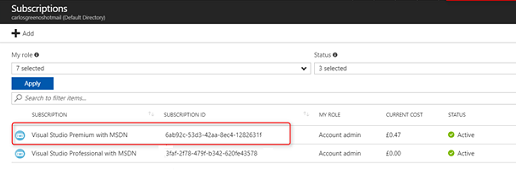- Inicie sesión en el portal de Azure utilizando las credenciales válidas.
- Seleccione la opción Azure Active Directory.
- Seleccione la opción Registros de aplicaciones.
- Seleccione la opción Nuevo registro de aplicaciones.
- Especifique los detalles de los siguientes campos y haga clic en Crear:
Nombre
Se refiere al nombre del servidor de la Consola de Arcserve UDP.
Tipo de aplicación
Especifique Aplicación web o API como tipo de aplicación.
URL de inicio de sesión
Se refiere a la dirección URL de la aplicación de Arcserve UDP.
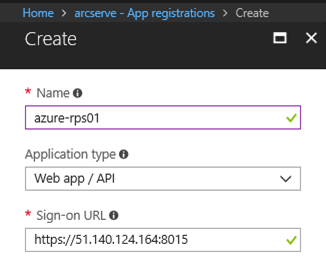
- Vaya a Registros de aplicaciones en Azure Active Directory.
- Copie el ID de la aplicación que se utiliza para comunicarse con Arcserve UDP.
- Almacene el ID de la aplicación como ID de cliente.
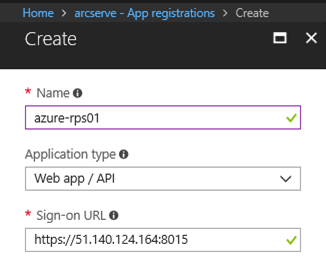
- Vaya a la configuración de la aplicación y haga clic en Claves.
- Especifique la descripción y la duración de la clave y haga clic en Guardar.
- Copie el valor de la clave que se muestra porque no la podrá recuperar más tarde. El valor de la clave guardada es la clave secreta del cliente.
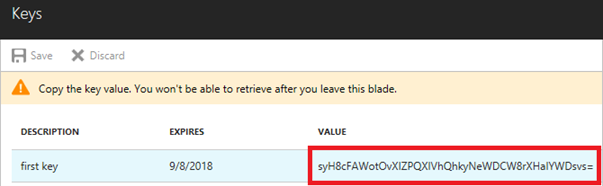
- Vaya a Azure Active Directory y seleccione Propiedades.
- Anote el ID de directorio disponible en la sección Propiedades. El ID de directorio se utiliza como ID de inquilino en Arcserve UDP.
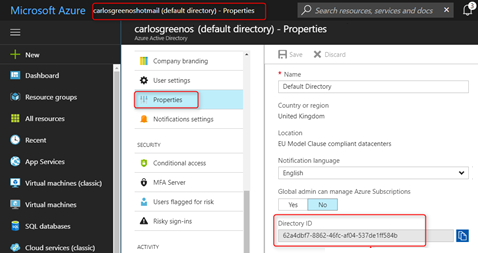
- En el menú del portal de Microsoft Azure, haga clic en Suscripciones.
- Seleccione su suscripción.
- Haga clic en la ficha Control de acceso (IAM).
- Agregue la aplicación.
- Asigne el rol de colaborador a la aplicación.
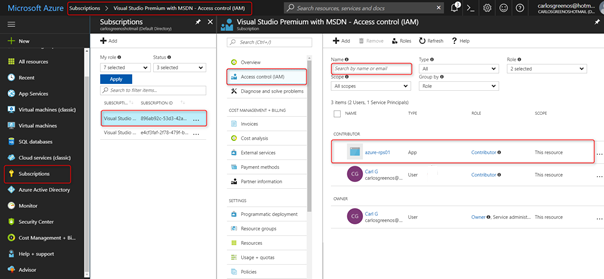
- Vaya al menú del portal de Microsoft Azure y seleccione Suscripciones.
- Anote el valor del ID de suscripción que aparece en el campo ID DE SUSCRIPCIÓN. Se debe utilizar el mismo ID de suscripción cuando se agrega la cuenta de la nube de Microsoft Azure a Arcserve UDP